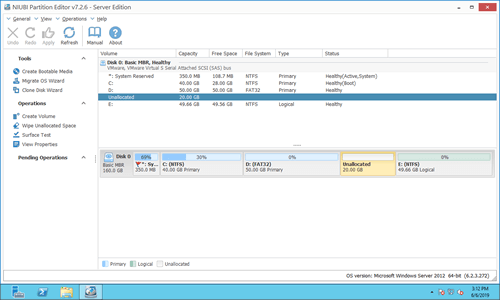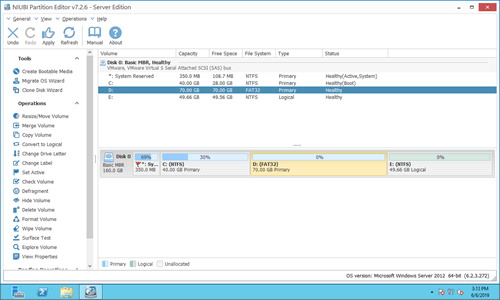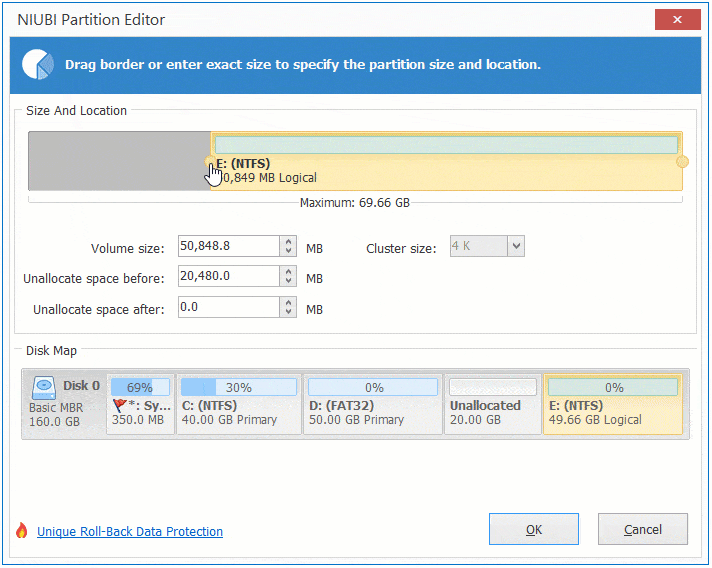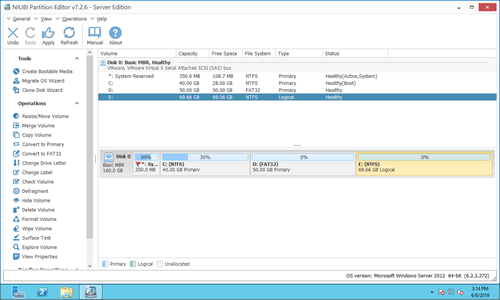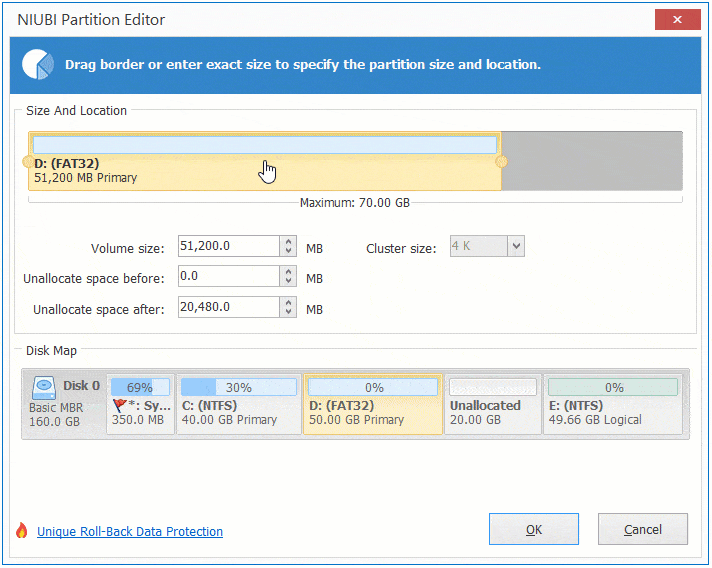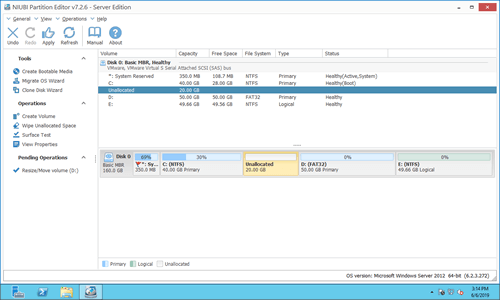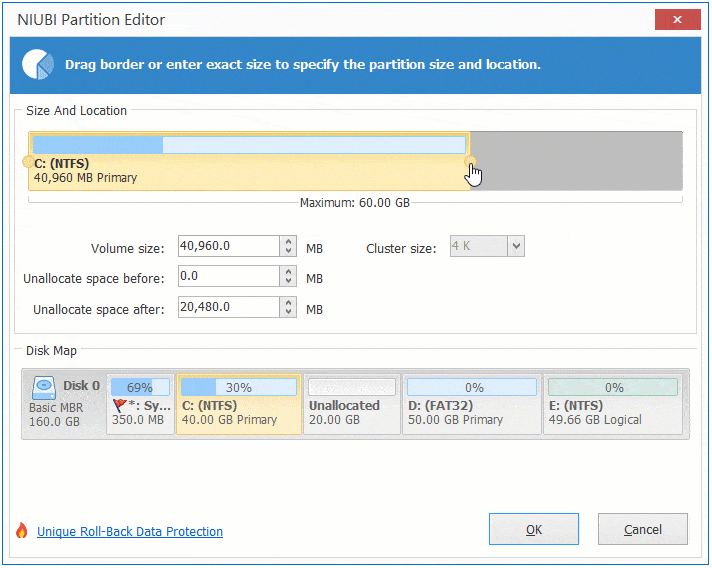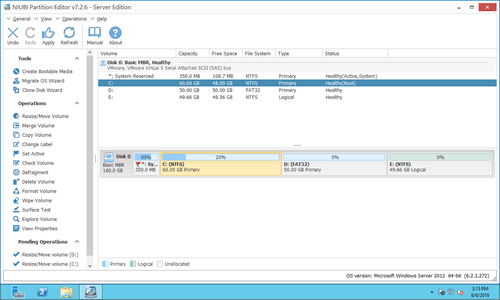未配置空間是一種不屬於任何已分配分割區的磁碟空間。您可以輕鬆使用磁碟管理或分割區軟體,以未配置空間建立新磁碟區。如果 C: 槽或任何資料磁碟區空間不足,您可以將未配置空間合併到 C 槽或這些磁碟區以增加分割區大小。本文說明如何在 Windows Server 2012 R2 上合併未配置空間而不遺失資料,快速且輕鬆。
將未配置空間合併到左側相鄰分割區
如果您想將未配置空間合併到左側的連續分割區,您可以使用 Windows 磁碟管理而無需任何軟體。然而,此分割區必須使用 NTFS 檔案系統格式化,不支援 FAT32 和其他類型的分割區。
如何在 Server 2012 中使用磁碟管理將未配置空間合併到左側分割區:
- 同時按鍵盤上的 Windows 和 X,然後從列表中點擊「磁碟管理」。
- 右鍵點擊右側有相鄰未配置空間的 NTFS 分割區,然後點擊「延伸磁碟區」。
- 在彈出的「延伸磁碟區精靈」視窗中點擊「下一步」直到「完成」。
如果此分割區是 FAT32,當您右鍵點擊它時,「延伸磁碟區」會呈現灰色。在這種情況下,需要第三方軟體。
如何在 Windows Server 2012 R2 中使用安全工具合併未配置空間:
下載 NIUBI Partition Editor,您將看到主視窗,其中包含磁碟分割區結構和其他資訊。D: 槽旁邊有 20GB 的未配置空間。
右鍵點擊磁碟機 D: 並選擇「調整大小/移動磁碟區」,在彈出視窗中將右邊界向右拖曳。
此軟體設計為在虛擬模式下工作,實際磁碟分割區在您點擊左上角的「執行」確認之前不會被修改。
將未配置空間合併到右側磁碟區
要在 Windows 2012 伺服器中將未配置空間合併到右側連續分割區 E:,磁碟管理無法幫助您。按照方法使用 NIUBI Partition Editor 進行合併:
右鍵點擊磁碟機 E: 並選擇調整大小/移動磁碟區,在彈出視窗中將左邊界向左拖曳。
將未配置空間合併到非相鄰分割區
如果您想在 Windows Server 2012 中將未配置空間合併到非相鄰分割區,磁碟管理也沒用。您需要在合併到 C 槽之前將未配置空間移動到左側。
如何使用 NIUBI 在 Windows Server 2012 R2 中將未配置空間合併到 C: 槽:
觀看影片了解如何在 Windows Server 2012 R2 上合併未配置空間:
將未配置空間合併到其他磁碟?
您可以透過縮小或刪除分割區來取得未配置空間,並使用 NIUBI 輕鬆地將未配置空間合併到同一磁碟上的其他分割區。然而,在某些伺服器中,磁碟上的所有分割區幾乎都已滿。有些人想知道是否可以將未配置空間合併到不同的磁碟,答案是否定的。因為實體磁碟的大小是固定的,500GB 的磁碟無法減少到 300GB 或增加到 700GB。
在這種情況下,您可以將一個分割區從已滿的磁碟移動到另一個磁碟,然後刪除此分割區並將未配置空間新增到其他分割區。另一種方法是將此磁碟複製到更大的磁碟,額外的磁碟空間將顯示為磁碟末尾的未配置空間。然後您可以將未配置空間合併到其他分割區。
除了在 Windows Server 2012/2016/2019/2022/2003/2008 中移動和合併未配置空間外,NIUBI Partition Editor 還可以幫助您複製、合併、轉換、重組、掃描、隱藏、抹除分割區等等。